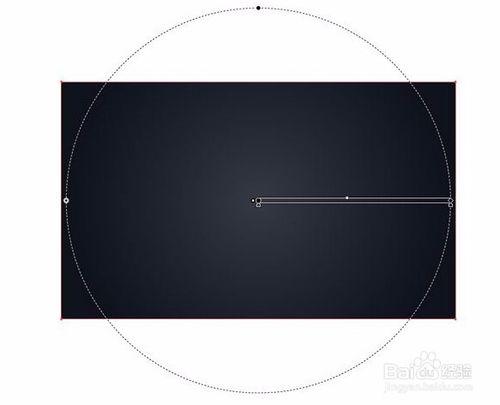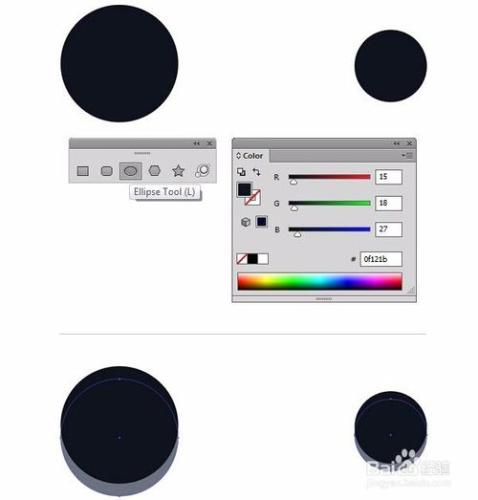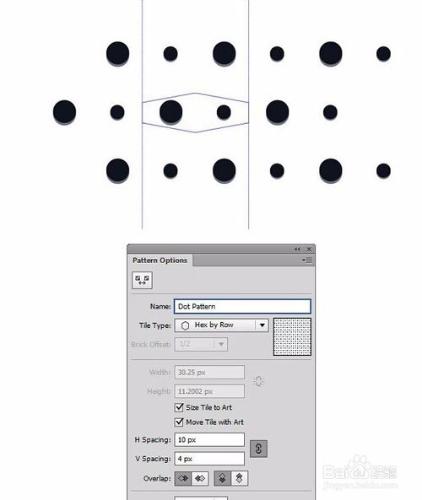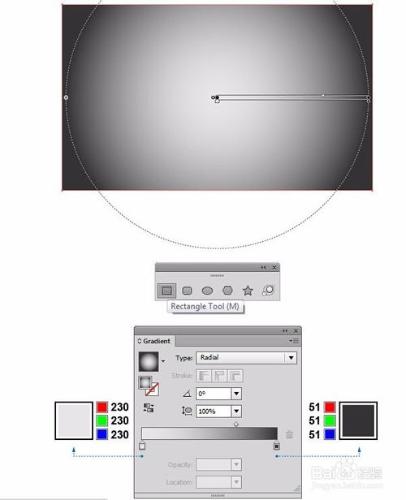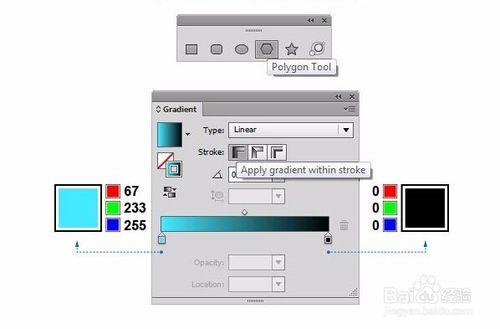我們將學習如何快速繪製一個燈光背景。該教程將教你如何更好地使用基本形狀工具和漸變,以製作出一個大氣典雅的多彩背景圖。下面就讓我們一起來學習吧。
方法/步驟
新建一個700*420的圖層,矩形工具,新建一個如下圖所示的矩形。
黑灰色 (R=54, G=57, B=66) and black (R=15, G=18, B=27)
黑色(R=15, G=18, B=27)
現在開始創建自定義圖案,橢圓工具畫一個黑色的圓,6.5px*6.5px。再畫另一個圓,但是大小要小一點,
選擇所有的圓形,對象>紋理>編輯圖案,彈出對話框。點擊確定關閉消息通知。進入圖案編輯模式。首先,窗口>圖案選擇,啟動圖案選擇窗口。當圖案選項窗口出現,給該圖案命名為“Dot Pattern”,
確保矩形的副本在最頂層,保持矩形對象的被選中狀態,填充漸變,參數設置如下圖所示:
亮灰 (R=230, G=230, B=230)
暗灰 (R=51, G=51, B=51)
改變圖層混合模式:正片疊底,透明度100%
在第三個矩形上執行第5步驟,並保存它以備之後的使用。
在矩形工具(M)的彈出菜單中找到多邊形,創建一個六邊形(參見圖片),大小大致是40 x 35px。無填充,設置描邊為1.5pt。
漸變設置如下圖:
天藍色 (R=67, G=233, B=255)
黑色 (R=0, G=0, B=0)
現在我們把之前複製懂得矩形放置在如下圖所示的位置,打開色板中的圖案面板,用我們剛剛設置的圖案對其進行填充。圖層混合模式:濾色 透明度:30%
橢圓工具,畫一個又細又扁的橢圓,圖像如下圖所示,參數設置大致是:660 x 7px。
打開漸變,徑向漸變,
顏色設置:綠色(R=63, G=255, B=107) 黑色 (R=0, G=0, B=0)
透明度100%,混合模式:顏色減淡。
經過最終調節,最終效果如下